苹果手机作为现代生活中不可或缺的智能设备,其功能丰富多样,其中截图功能在日常使用中尤为频繁。无论是分享有趣的聊天记录、记录重要的屏幕信息,还是保存游戏的高光时刻,截图都能帮助我们轻松实现。那么,如何在苹果手机上进行截图呢?本文将从多个维度为您详细解读。
苹果手机的经典截图方式是通过物理按键组合来实现的。无论您是使用iphone x之前的机型,还是iphone x及之后的全面屏机型,截图操作都相对简单。
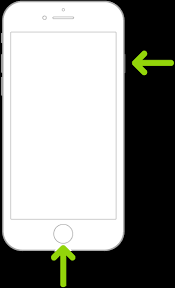
- iphone x之前机型:同时按住手机的“电源键”(位于手机右侧顶部)和“home键”(位于手机正面下方)。屏幕会瞬间闪烁一下,表示截图已成功。
- iphone x及之后全面屏机型:同时按住手机的“侧边电源键”(位于手机右侧)和“音量增加键”(位于手机左侧上方)。同样,屏幕会闪烁一下,表示截图成功。
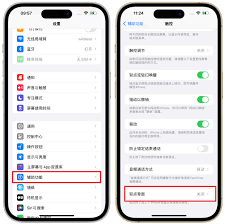
对于不习惯使用物理按键的用户,或者希望更便捷地进行截图操作的用户,苹果手机提供了通过“小圆点”(即辅助触控)来实现截图的功能。
1. 开启辅助触控:首先,在手机的“设置”中找到“辅助功能”,然后开启“触控”选项下的“辅助触控”。此时,屏幕上会出现一个悬浮的小圆点。
2. 自定义截图操作:在辅助触控的设置中,找到“自定义顶层菜单”或“自定义操作”(不同系统版本可能有所不同),将其中一个选项设置为“截图”。这样,您就可以通过点击小圆点并选择相应的选项来快速截图了。
如果您习惯使用siri语音助手,那么还可以通过语音指令来实现截图操作。不过,需要注意的是,这一功能可能需要您先进行一些设置。
1. 开启siri:确保您的手机已经开启了siri语音助手功能。
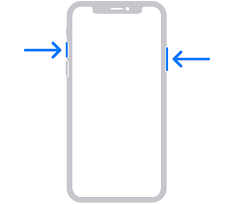
2. 设置语音指令:虽然苹果手机没有直接为截图设置默认的语音指令,但您可以通过创建个人自动化(在“快捷指令”应用中)来实现。例如,您可以设置一个自动化流程,当您说出某个特定短语时,手机会自动执行截图操作。
截图成功后,屏幕左下角会短暂显示一个缩略图。点击这个缩略图,您可以进入截图编辑界面,对截图进行裁剪、标注等操作。同时,您还可以直接分享截图到社交媒体、邮件或消息应用等。
此外,所有截图都会自动保存到手机的“照片”应用中,您可以在那里找到它们,并进行进一步的管理和编辑。
综上所述,苹果手机提供了多种截图方式,无论是通过物理按键、辅助触控还是语音控制,都能满足不同用户的需求。希望本文能帮助您更好地掌握这一实用功能,让您的生活和工作更加便捷。
相关软件